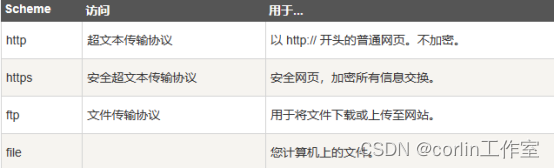南昌建设企业网站刚开始做写手上什么网站
- HTML脚本:
JavaScript 使 HTML 页面具有更强的动态和交互性。
<script> 标签用于定义客户端脚本,比如 JavaScript。<script> 元素既可包含脚本语句,也可通过 src 属性指向外部脚本文件。
JavaScript 最常用于图片操作、表单验证以及内容动态更新。
<script>
document.write("Hello World!");
</script>
对于不支持脚本或者禁用脚本的浏览器,<noscript> 标签提供无法使用脚本时的替代内容。<noscript>元素可包含普通 HTML 页面的 body 元素中能够找到的所有元素。只有在浏览器不支持脚本或者禁用脚本时,才会显示 <noscript> 元素中的内容:
<script>
document.write("Hello World!")
</script>
<noscript>抱歉,您的浏览器不支持 JavaScript!
</noscript>
HTML脚本标签:

- HTML字符实体:
HTML 中的预留字符必须被替换为字符实体。一些在键盘上找不到的字符也可以使用字符实体来替换。在 HTML 中,某些字符是预留的。
在 HTML 中不能使用小于号(<)和大于号(>),这是因为浏览器会误认为它们是标签。
如果希望正确地显示预留字符,我们必须在 HTML 源代码中使用字符实体(character entities)。 字符实体类似这样:
&entity_name;或&#entity_number。HTML 中的常用字符实体是不间断空格( )。
1)、结和音标符:
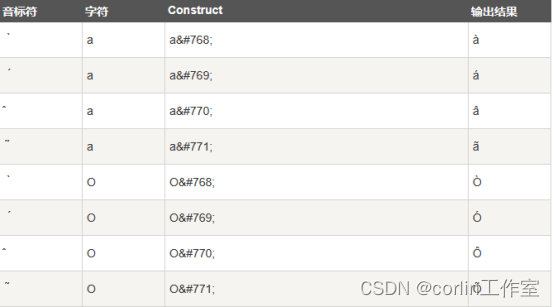
2)、HTML字符实体:

- HTML URL:
URL(统一资源定位器,Uniform Resource Locators)是一个网页地址。URL可以由字母组成或者IP地址。Web浏览器通过URL从web服务器请求页面。当点击 HTML 页面中的某个链接时,对应的 <a> 标签指向万维网上的一个地址。一个统一资源定位器(URL) 用于定位万维网上的文档。
URL的语法:scheme://host.domain:port/path/filename,其中:
- Scheme:定义因特网服务的类型。最常见的类型是 http
- Host: 定义域主机(http 的默认主机是 www)
- Domain: 定义因特网域名,比如 example.com
- :port:定义主机上的端口号(http 的默认端口号是 80)
- Path: 定义服务器上的路径(如果省略,则文档必须位于网站的根目录中)。
- filename : 定义文档/资源的名称
常见的URL Scheme: